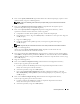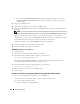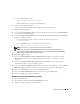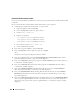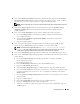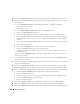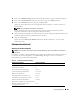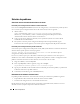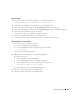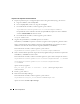Owner's Manual
254 Guía de implantación
Creación de la base de datos semilla
En esta sección se describen los procedimientos necesarios para crear la base de datos semilla mediante ASM
y verificarla.
Para crear la base de datos semilla mediante Oracle ASM, realice los pasos siguientes:
1
Compruebe que el software de clúster Oracle se esté ejecutando.
a
Haga clic en
Inicio
y seleccione
Ejecutar
.
b
En el campo
Ejecutar
, escriba
cmd
y pulse <Intro>.
c
Escriba
crsctl check crs
.
d
Deberá ver lo siguiente:
CSS appears healthy
(CSS parece correcto)
CRS appears healthy
(CRS parece correcto)
EVM appears healthy
(EVM parece correcto)
e
De lo contrario, escriba
crsctl start crs
.
f
Cierre el indicador de comandos.
2
En el nodo 1, haga clic en
Inicio
y seleccione
Ejecutar
.
3
En el campo
Ejecutar
, escriba lo siguiente y haga clic en
Aceptar
:
dbca
Se inicia el asistente para la configuración de bases de datos.
4
En la ventana de
bienvenida, seleccione
Oracle Real Application Cluster database
(Base de datos
Oracle Real Application Cluster) y haga clic en
Next
(Siguiente).
5
En la ventana
Operations
(Operaciones), haga clic en
Create a Database
(Crear una base de datos) y,
a continuación, en
Next
(Siguiente).
6
En la ventana
Node Selection
(Selección de nodos), haga clic en
Select All
(Seleccionar todos) y,
a continuación, en
Next
(Siguiente).
7
En la ventana
Database Templates
(Plantillas de base de datos), haga clic en
Custom Database
(Base de datos personalizada) y, a continuación, en
Next
(Siguiente).
8
En el campo
Global Database Name
(Nombre global de la base de datos) de la ventana
Database
Identification
(Identificación de la base de datos), introduzca un nombre del tipo
racdb
y haga
clic en
Next
(Siguiente).
9
En la ventana
Management Options
(Opciones de administración),
seleccione Enable Daily Backup
(Activar copia de seguridad diaria), introduzca el nombre de usuario y la contraseña del sistema
operativo necesarios para realizar copias de seguridad diarias y, a continuación,
haga clic en
Next
(Siguiente).